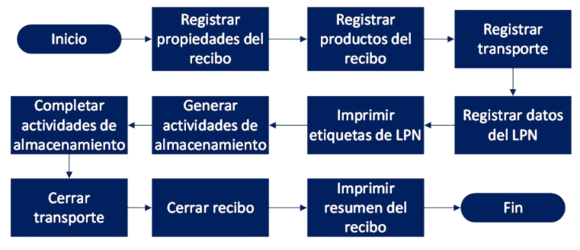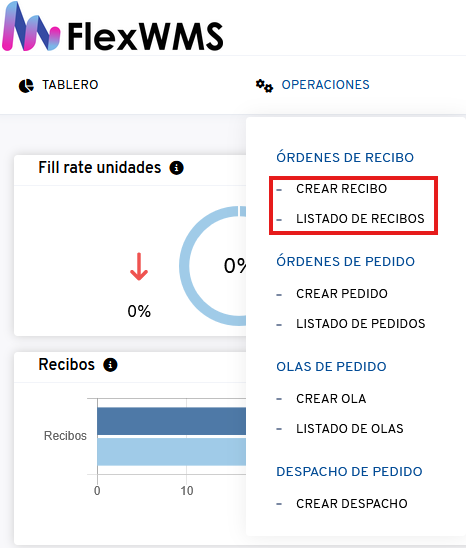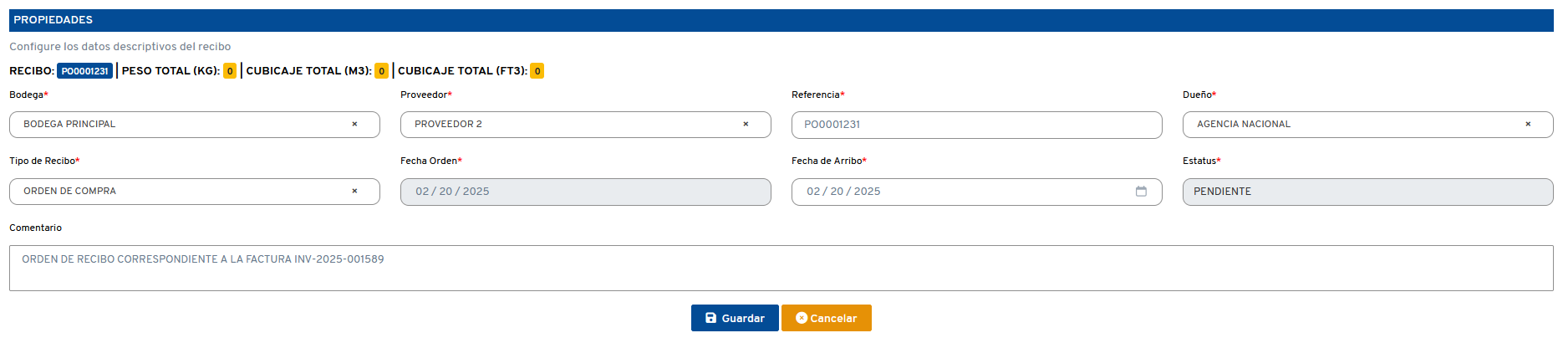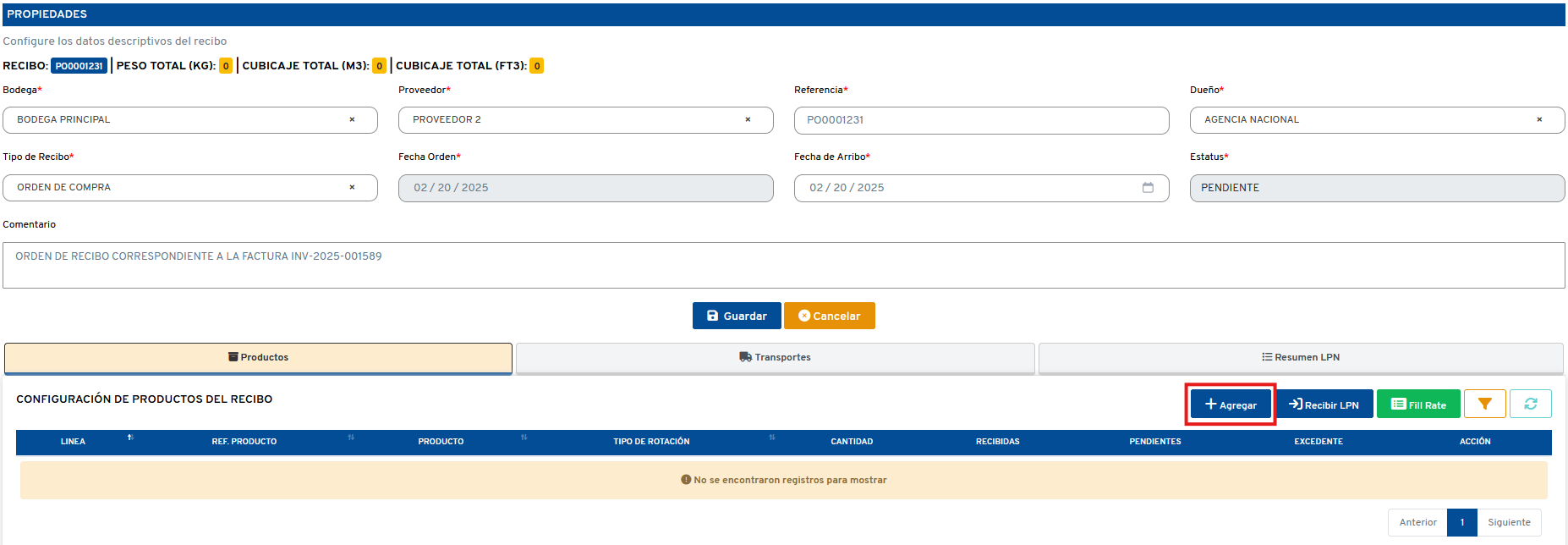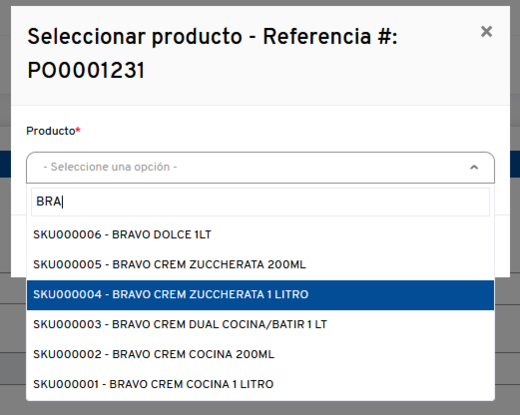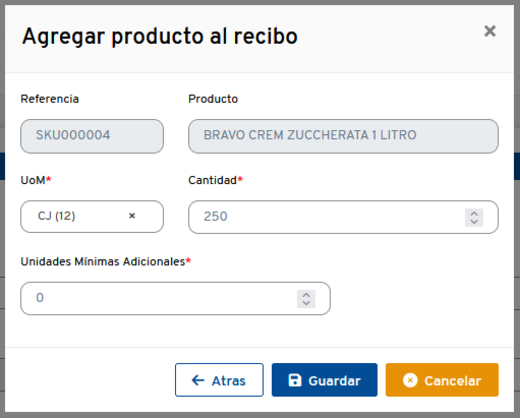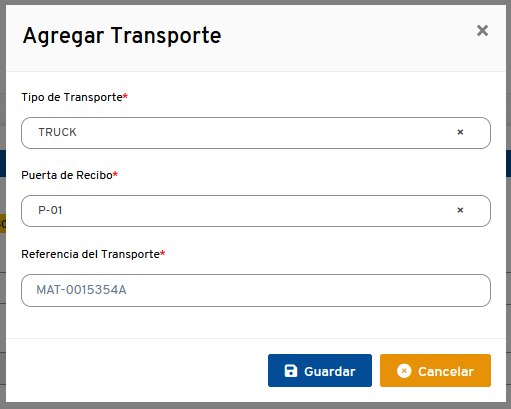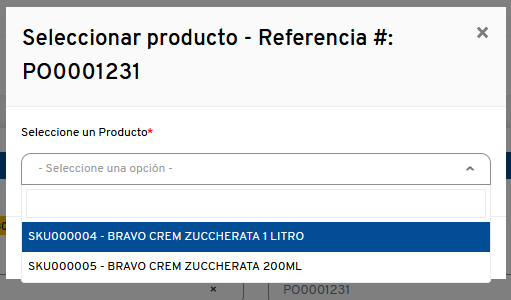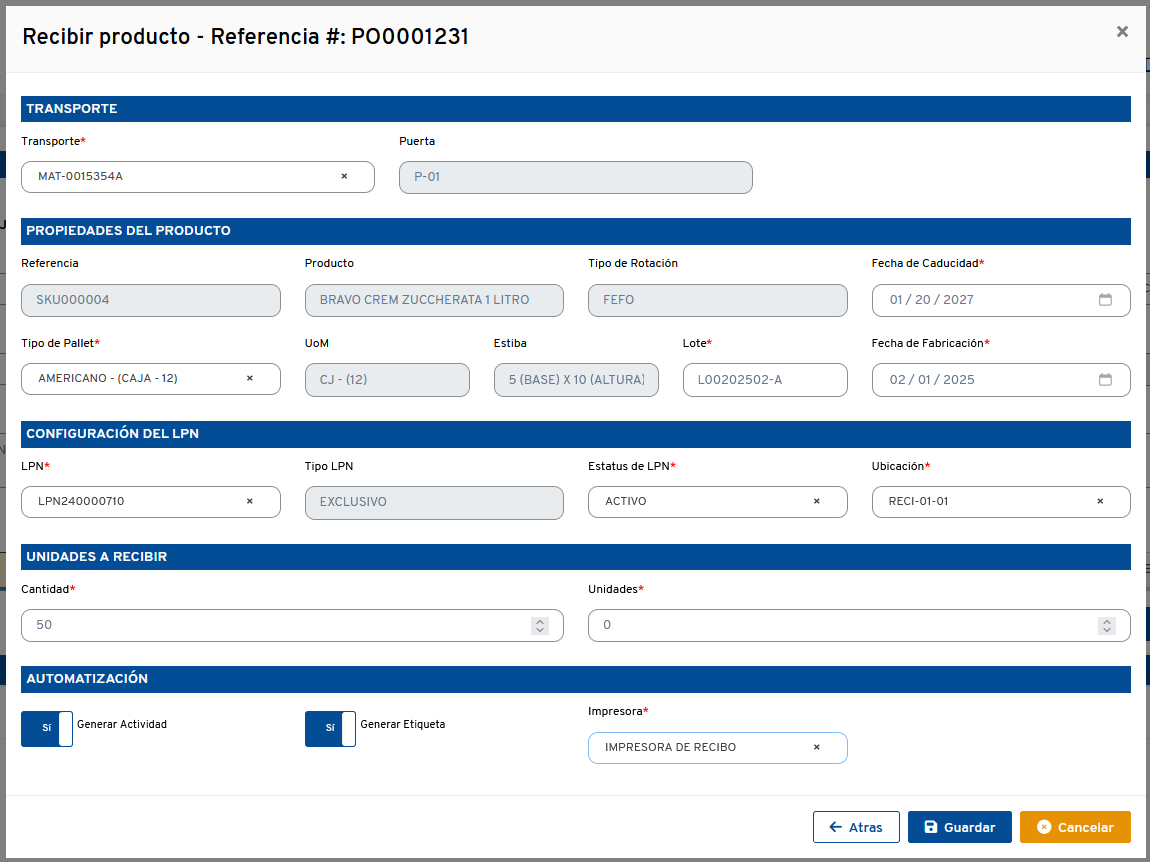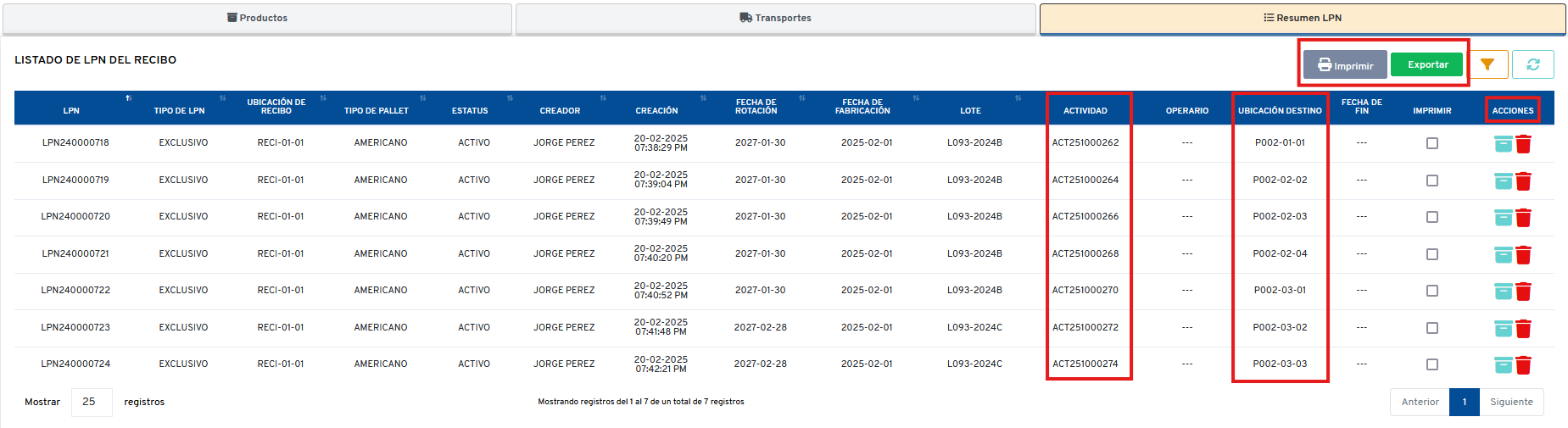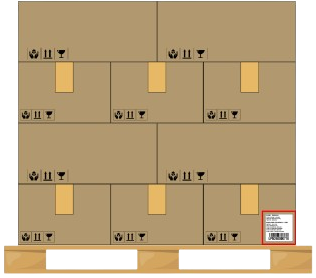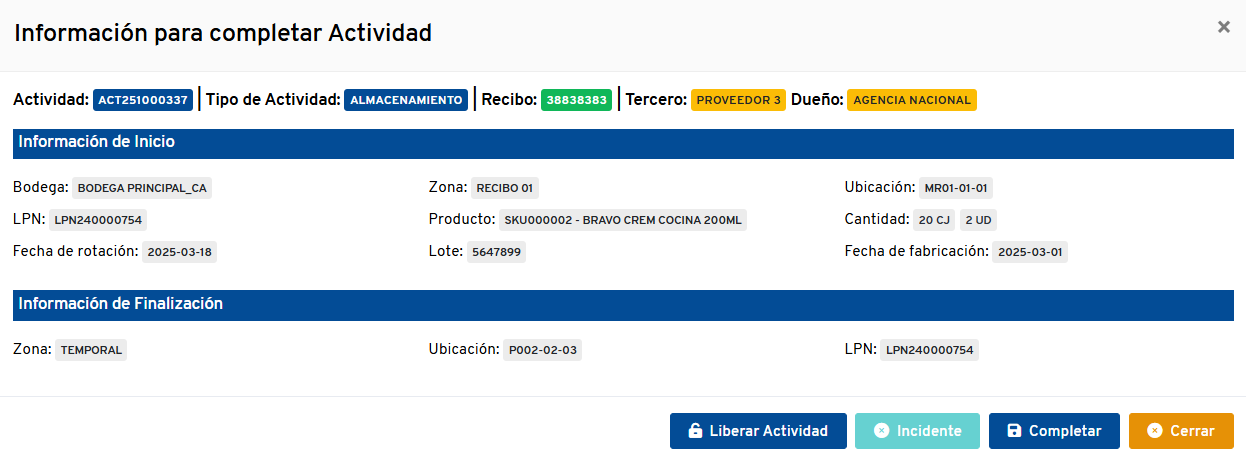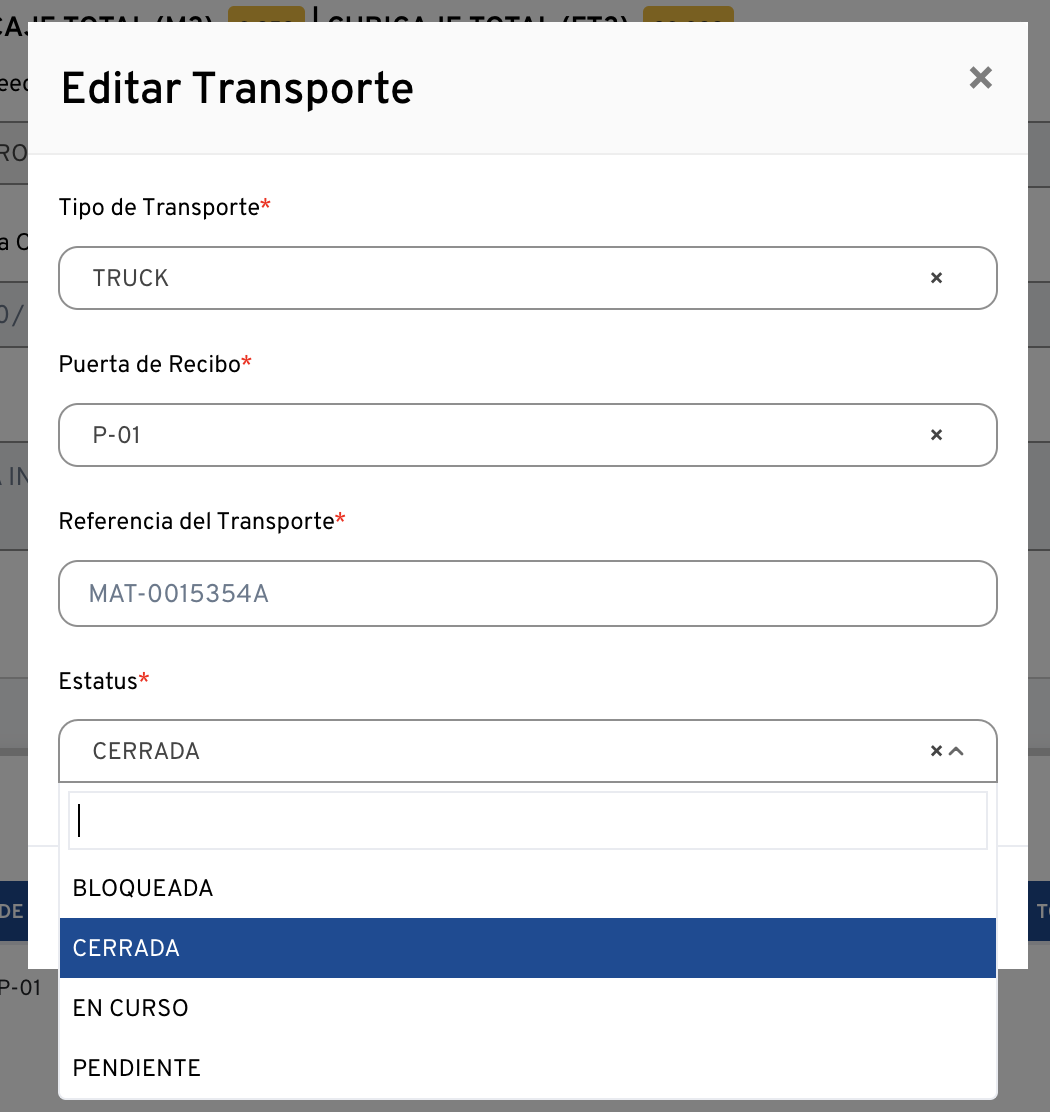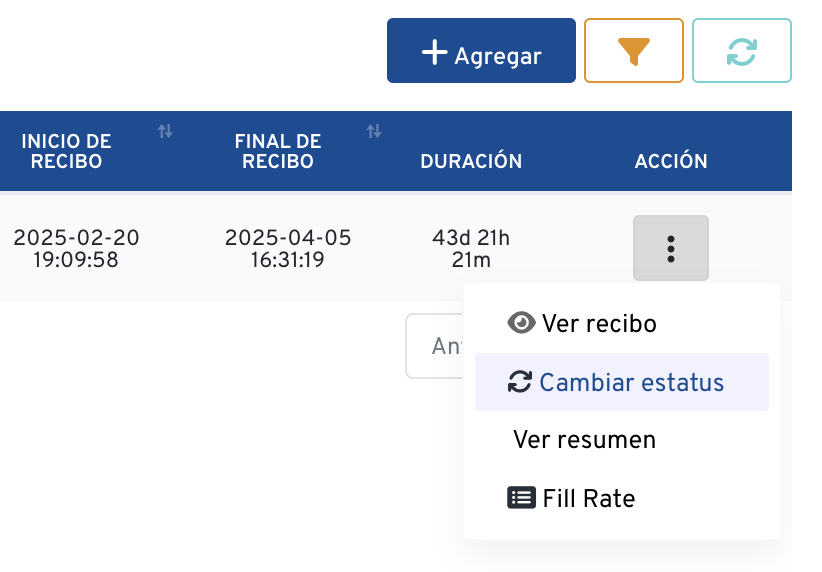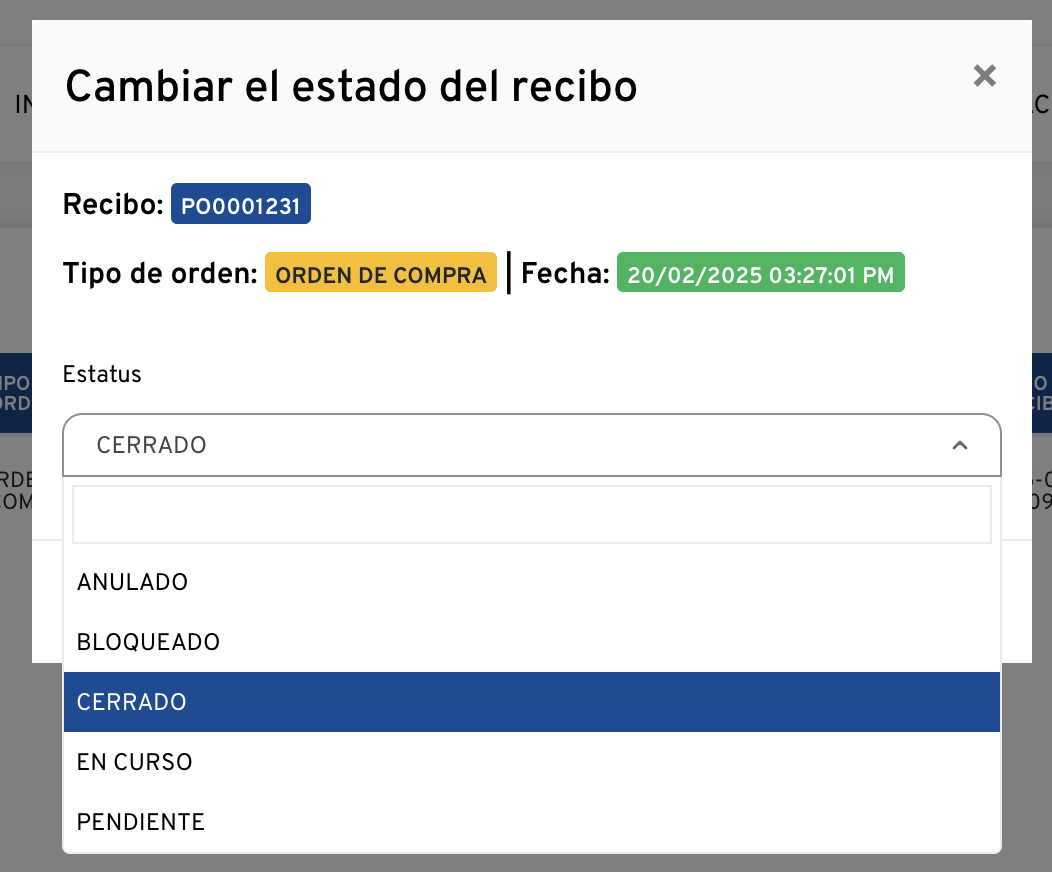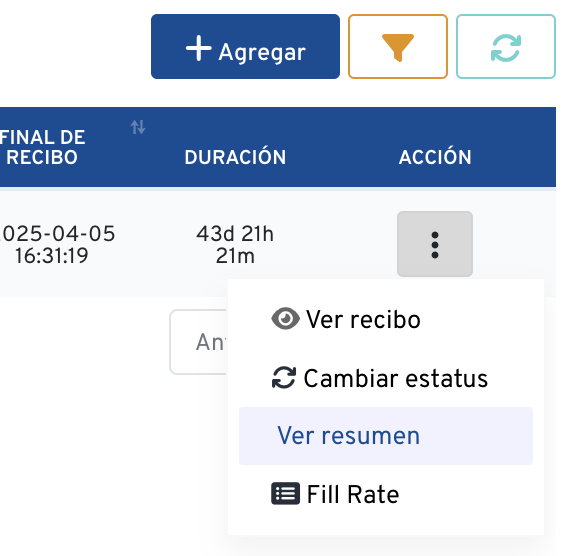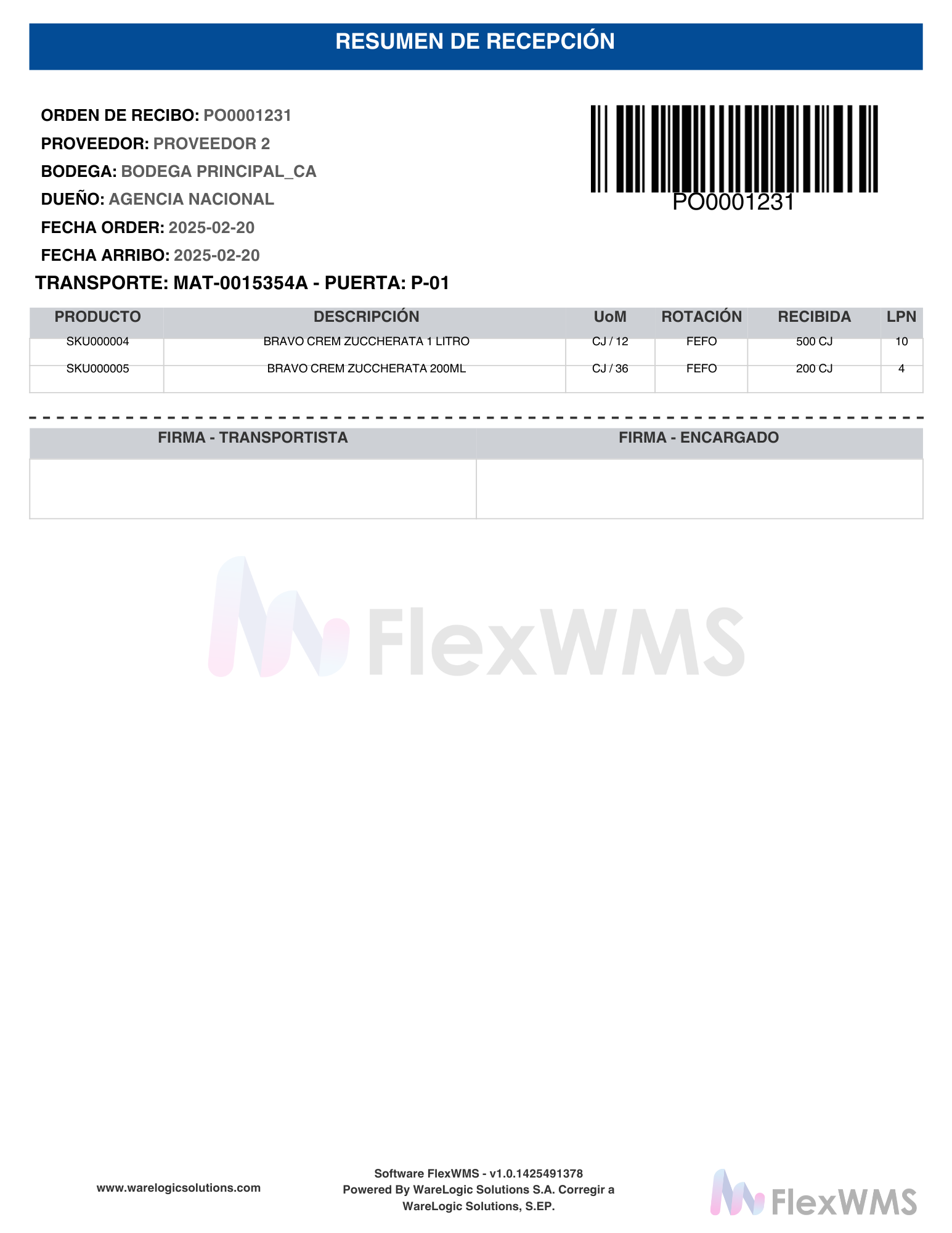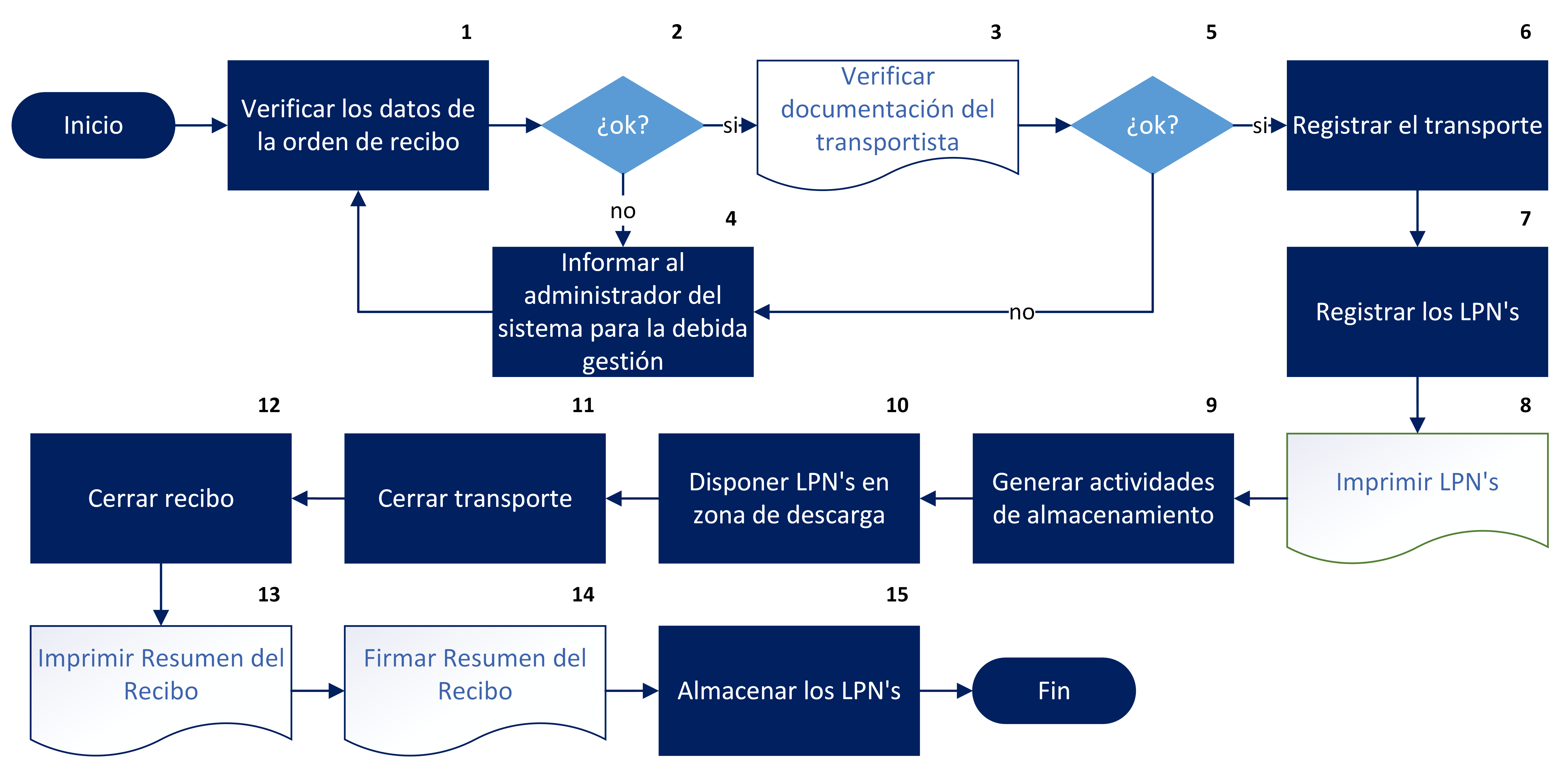3. Órdenes de Recibo
El módulo de Recibos en FlexWMS permite la gestión eficiente de la mercadería entrante, asegurando que los productos sean registrados, verificados y almacenados correctamente en el sistema. Este módulo es crucial para garantizar la trazabilidad y el cumplimiento de las políticas de almacenamiento, tales como la rotación de inventario bajo los principios FEFO (First Expired, First Out), FIFO (First In, First Out) y LIFO (Last In, First Out).
Además, el módulo permite el registro detallado de lotes y fechas de vencimiento, asegurando un control estricto sobre productos perecederos o sujetos a regulaciones de caducidad. También se facilita la generación e impresión de LPN (License Plate Numbers), lo que optimiza la identificación y trazabilidad de la mercadería dentro del almacén.
El módulo de recibos permite procesar distintos tipos de documentos de entrada, incluyendo:
Órdenes de compra
Devoluciones de clientes
Transferencias entre almacenes
📌 Nota: El proceso de recibo es fundamental en la operación del almacén, ya que una gestión eficiente en esta etapa impacta directamente en la precisión del inventario, la reducción de pérdidas y el cumplimiento de normativas. Un recibo mal gestionado puede generar errores en la trazabilidad, afectando la eficiencia operativa y la satisfacción del cliente.
3.1. Objetivos de la Recepción
Registrar la mercadería recibida de proveedores.
Verificar cantidades y calidad de los productos.
Registrar y gestionar lotes y fechas de vencimiento.
Aplicar las políticas de rotación FEFO, FIFO y LIFO según el tipo de producto.
Generar e imprimir LPN para una gestión eficiente del inventario.
Procesar órdenes de compra, devoluciones de clientes y transferencias entre almacenes.
Integrar la información con el inventario del almacén.
Generar reportes de recepción y auditoría.
3.2. Flujo Resumido del Proceso de Recepción
Flujograma de proceso |
|---|
|
3.3. Acceso al Módulo de Recibos
En FlexWMS, existen dos formas de acceder al módulo de Recibos:
Acceso Directo a Crear Recibo:
Desde la pantalla principal, abre el menú Operaciones.
Selecciona la opción Crear Recibo para generar un nuevo registro.
Acceso al Listado de Recibos:
Desde la pantalla principal, abre el menú Operaciones.
Selecciona la opción Listado de Recibos para visualizar los recibos activos.
Desde esta pantalla, puedes consultar recibos existentes o hacer clic en Nuevo Recibo para registrar una nueva recepción.
Ruta de acceso a recibo |
|---|
|
📌 Nota: La opción de listado permite gestionar recibos en curso y verificar su estado antes de generar nuevos registros.
3.4. Pasos para Procesar un Recibo
3.4.1. Registro de las Propiedades del Recibo
El proceso de creación de un recibo en FlexWMS es fundamental para la correcta gestión del inventario. A continuación, se detallan los pasos a seguir:
Acceder al módulo de Recibos desde el menú «Operaciones».
Hacer clic en «Crear Recibo».
Completar los campos obligatorios.
Presionar «Guardar» para generar el recibo.
A continuación, se describen los campos disponibles:
Campo |
Descripción |
|---|---|
Bodega |
Seleccionar la bodega en la que se almacenará la mercancía. |
Proveedor |
Indicar el proveedor de la mercancía recibida. |
Referencia de la Orden |
Relaciona el recibo con la orden de compra o documento de referencia. |
Dueño |
Especifica a quién pertenece la mercancía (importante en operaciones con múltiples dueños de inventario). |
Tipo de Recibo |
Se debe seleccionar uno de los tipos predefinidos en el sistema: |
Fecha de Arribo |
Se registra la fecha en la que la mercancía ingresó al almacén. |
Registro de propiedades del recibo |
|---|
|
3.4.2. Registro de Productos del Recibo.
Una vez creado el recibo, es necesario registrar los productos recibidos en el sistema. A continuación, se detallan los pasos a seguir:
Hacer clic en la opción «Agregar» para registrar los productos en el recibo.
Filtrar y seleccionar el producto correspondiente.
Completar los datos del producto.
Confirmar el registro de los productos.
A continuación, se describen los campos disponibles:
Campo |
Descripción |
|---|---|
Unidad de Medida (UOM - Unit of Measure) |
Es una propiedad configurada previamente en el sistema para cada producto. Asegura que la cantidad registrada corresponde a la unidad adecuada (ejemplo: cajas, piezas, kilogramos). |
Cantidad |
Número de unidades recibidas según la unidad de medida establecida. |
Acceso al registro de productos del recibo |
|---|
|
Filtrado de productos del recibo |
Registro del producto del recibo |
|---|---|
|
|
Listado de productos del recibo |
|---|
|
3.5. Registro del Transporte del Recibo
El registro del transporte es un paso fundamental dentro del proceso de recepción, ya que permite asociar correctamente la mercancía con el medio en que fue entregada. A continuación, se detallan los pasos a seguir:
Acceder a la sección «Transporte» dentro del recibo.
Seleccionar el tipo de transporte, la puerta de recibo y completar la referencia del transporte.
Guardar los datos registrados del transporte.
Acceso al registro de transporte del recibo |
|---|
|
Registro del transporte del recibo |
|---|
|
Listado de transportes del recibo |
|---|
|
A continuación, se describen los campos a completar para el registro del transporte:
Campo |
Descripción |
|---|---|
Tipo de Transporte |
Se refiere al tipo de vehículo utilizado para el transporte de la mercancía. Ejemplos: DRY, HIGH CUBE, FLATRACK, OPEN TOP, TRUCK, entre otros. |
Puerta de Recibo |
La puerta debe estar previamente configurada en el módulo de almacén y ser de tipo Recibo. (Más detalles en la configuración del módulo de almacén.) |
Referencia del Transporte |
Puede ser la matrícula del vehículo, el número del contenedor o cualquier otro valor definido según las necesidades del almacén. |
3.6. Registro de LPNs del Recibo
El registro de LPNs (License Plate Numbers) es un paso clave en la recepción de mercancía, ya que permite identificar y rastrear cada unidad logística dentro del almacén. A continuación, se detallan los pasos para su registro:
Acceder a la opción «Recibir LPN» dentro del Listado de Productos del Recibo.
Seleccionar el producto que será recibido.
Completar los campos obligatorios.
Activar la opción para generar actividad.
Activar la opción para generar etiqueta y elegir impresora.
Confirmar el registro del LPN.
Las actividades de almacenamiento generadas pueden visualizarse desde la sección de Resumen de LPNs del Recibo dentro del recibo y también desde el Módulo de Actividades.
Acceso al registro de lpn del recibo |
|---|
|
Selección de producto a recibir |
|---|
|
Registro del LPN del recibo |
|---|
|
A continuación, se describen los campos a completar para el registro del LPN:
Campo |
Descripción |
|---|---|
Transporte |
Se selecciona el transporte previamente registrado para asociar el LPN. |
Propiedades del Producto |
Se determinan según las políticas del producto. Puede incluir: Tipo de rotación (FIFO, LIFO), registro obligatorio de lote, fecha de fabricación, fecha de caducidad, entre otros. Más detalles en la sección de Configuración de Productos. |
LPN |
El sistema asigna automáticamente un código de LPN basado en su numeración consecutiva. |
Estatus del LPN |
Por defecto, el LPN se asigna con estatus Activo, pero puede cambiarse a Bloqueado si se requiere. |
Ubicación de Recepción |
Se define la ubicación temporal donde el LPN será recibido dentro del almacén. |
Cantidad a Recibir |
Se registra la cantidad de unidades contenidas en el LPN. |
Generar Actividad |
Al seleccionar esta opción, el sistema ejecutará un algoritmo de búsqueda para identificar una ubicación disponible en el almacén donde se podrá almacenar el LPN. |
Impresora |
Se selecciona la impresora en la que se generará la etiqueta del LPN. |
📌 Nota: El LPN será dirigido a una zona de almacenamiento según la configuración del producto, como se detalla en la sección de Configuración del Producto.
3.7. Resumen de LPNs del Recibo
La sección «Resumen de LPN» dentro del recibo permite visualizar los LPNs recibidos, junto con las actividades de almacenamiento creadas para cada uno.
3.7.1. Funcionalidades del Resumen de LPN
Desde esta sección, se pueden realizar las siguientes acciones:
Consultar el contenido de cada LPN, permitiendo verificar los productos y cantidades registradas.
Eliminar LPNs mal registrados, con la condición de que el transporte esté en «EN CURSO».
Si el transporte ya ha sido cerrado, para eliminar un LPN será necesario cambiar el estado del transporte a «EN CURSO» antes de proceder con la eliminación.
Exportar a Excel el listado de LPNs recibidos, permitiendo generar reportes y respaldos de la información.
Imprimir etiquetas de LPN, útil en caso de deterioro o pérdida de la etiqueta durante la recepción.
Visualizar la actividad de almacenamiento generada para cada LPN, incluyendo la ubicación destino donde debe ser almacenado según la configuración del producto.
Para más información sobre el registro de LPNs, puedes consultar la sección de Registro de LPNs del Recibo.
Resumen de LPNs del recibo |
|---|
|
3.7.2. Etiquetas de LPN
3.7.2.1. ¿Qué es un LPN?
El LPN (License Plate Number) es un identificador único asignado a una unidad logística dentro del almacén. Este número facilita el rastreo y gestión de la mercancía en todo el proceso interno, desde la recepción hasta el almacenamiento, picking y despacho.
La etiqueta de LPN juega un papel clave en la trazabilidad y control de inventario, ya que permite identificar de manera única cada unidad recibida, evitando confusiones y optimizando las operaciones logísticas.
3.7.2.2. Importancia de la Etiqueta de LPN
Registro eficiente: Cada LPN contiene información esencial sobre el producto recibido.
Facilita la ubicación y almacenamiento: Permite gestionar la mercancía de manera precisa dentro del almacén.
Optimización del picking y despacho: Mejora la velocidad y exactitud en la selección de productos.
Reducción de errores: Minimiza fallos en la gestión de inventario gracias a su identificación única.
3.7.3. Información Incluida en la Etiqueta de LPN
Cada etiqueta de LPN contiene datos clave que permiten el control adecuado de la mercancía:
Datos del producto: Nombre, código y descripción.
Cantidad recibida: Número de unidades contenidas en el LPN.
Fechas de rotación: Fecha de fabricación, caducidad, o cualquier otro dato relevante según la política de rotación del producto.
Código de barras del LPN: Permite la rápida identificación mediante escaneo.
Información adicional: Puede incluir datos personalizados según las necesidades del almacén.
📌 Nota: FlexWMS permite personalizar el diseño de las plantillas estándar de etiquetas de LPN, ajustándolas a las necesidades específicas del almacén.
3.7.4. Buenas Prácticas para el Uso de Etiquetas de LPN
Para asegurar un uso eficiente y correcto de las etiquetas de LPN, se recomienda:
Ubicar la etiqueta en un área visible del empaque para facilitar el escaneo y lectura.
Evitar colocar la etiqueta en superficies rugosas o dañadas, ya que pueden afectar la legibilidad del código de barras.
Reimprimir la etiqueta si se deteriora o se pierde durante el proceso de recepción.
Usar materiales resistentes (papel térmico o sintético) para prolongar la durabilidad de la etiqueta.
📌 Nota: Se recomienda que la etiqueta de LPN sea colocada en la parte inferior derecha de la estiba, como se muestra en la siguiente imagen:
Plantilla estándar de la etiqueta de LPN |
Ubicación de la etiqueta de LPN en la estiba |
|---|---|
|
|
3.8. Tipos de Impresoras Compatibles
Para la impresión de etiquetas de LPN en FlexWMS, se pueden utilizar distintos tipos de impresoras según la necesidad del almacén:
Impresoras portátiles con conectividad WiFi o Ethernet, ideales para movilidad dentro del almacén.
Impresoras térmicas por transferencia o térmica directa.
Impresoras con compatibilidad con el lenguaje ZPL (Zebra Programming Language) para una integración eficiente con los sistemas de impresión.
Para más información sobre la administración de LPNs, consulta la sección Resumen de LPN del Recibo.
3.9. Almacenar LPN
El proceso de almacenamiento de un LPN se gestiona a través de una actividad generada automáticamente por el sistema al momento de recibir el LPN y activar la opción Generar Actividad.
Tipo de actividad: Almacenamiento
Indica que la actividad corresponde a un movimiento de ubicación del LPN dentro de la bodega.
Modo: Guiado
El sistema asigna automáticamente la ubicación del LPN, siguiendo las reglas definidas en la configuración de la bodega y el producto.
En modo Libre, el operario selecciona manualmente la ubicación del LPN sin intervención del sistema.
Importante: Solo se pueden generar actividades de almacenamiento para LPN exclusivos, es decir, aquellos que contienen un único producto (monorreferencia). No se pueden generar actividades de almacenamiento para LPN mixtos o que contengan múltiples productos.
Dependiendo del tipo de funcionamiento de la bodega, la asignación de ubicación se comporta de la siguiente manera:
Bodega con almacenamiento caótico:
El sistema buscará una ubicación disponible en cualquier zona de almacenamiento.
El producto no debe tener una zona de almacenamiento predefinida en su configuración.
La asignación de ubicación se basa en la disponibilidad y optimización del espacio.
Bodega con almacenamiento guiado:
El sistema buscará una ubicación dentro de la zona configurada en la ficha del producto.
La asignación de ubicación sigue las reglas establecidas en la configuración del producto y la bodega.
Información contenida en la actividad de almacenamiento:
Actividad de almacenamiento |
|---|
|
3.9.1. Información de Inicio de la Actividad
Campo |
Descripción |
|---|---|
Bodega |
Nombre de la bodega donde se genera la actividad. |
LPN |
Código del LPN que se está almacenando. |
Zona |
Zona donde se origina la actividad, generalmente la zona de recibo. |
Ubicación |
Ubicación específica donde se creó el LPN durante el proceso de recepción. |
Producto |
Descripción y código del producto asociado al LPN. |
Cantidad |
Cantidad de unidades contenidas en el LPN. |
Lote / Fecha de rotación / Fecha de fabricación |
Información relevante sobre la trazabilidad del producto, si aplica. |
3.9.2. Información de Finalización de la Actividad
Campo |
Descripción |
|---|---|
Zona |
Zona final donde se almacena el LPN. |
Ubicación |
Ubicación exacta asignada dentro de la zona de almacenamiento. |
LPN |
Código del LPN almacenado. |
⚠ Nota importante: Si la bodega está configurada como caótica, la configuración de zona de almacenamiento del producto no se aplicará, ya que el sistema seleccionará una ubicación disponible sin restricciones de zona.
3.10. Cerrar Órden de Recibo
El cierre de una Órden de Recibo en FlexWMS está vinculado al proceso de validación de cantidades recibidas en comparación con las cantidades originalmente solicitadas. Esta operación puede llevarse a cabo de forma manual o automática, dependiendo de ciertas condiciones y parámetros del sistema.
3.10.1. Condiciones para el Cierre de la Órden de Recibo
Cierre Manual del Transporte:
Antes de que se pueda cerrar una órden de recibo, es obligatorio cerrar manualmente el transporte asociado a la entrega.
Esta acción garantiza que todo el movimiento logístico vinculado ha sido completado y validado por el usuario responsable.
El cierre del transporte se realiza mediante el cambio del estatus del transporte, lo cual debe ser ejecutado de forma manual por el usuario correspondiente.
Un recibo puede tener uno o más transportes registrados, y cada transporte debe ser cerrado individualmente a medida que se concluye la descarga y el registro de las mercancías correspondientes, siguiendo el orden en que fueron gestionadas.
Acceso a cerrar transporte |
|---|
|
Cambio de estatus del transporte |
|---|
|
Cierre Automático del Recibo:
Una vez cerrado el transporte, el sistema evaluará las cantidades recibidas en comparación con las cantidades solicitadas.
Si no existen diferencias entre lo solicitado y lo recibido, el sistema procederá a cerrar automáticamente la órden de recibo.
El estatus de la órden se actualizará a CERRADO y no se permitirán más ediciones o registros sobre dicha órden.
Recibo cerrado automáticamente |
|---|
|
Diferencias en Cantidades:
Si se detecta cualquier diferencia (faltante o excedente), la órden no será cerrada automáticamente.
En su lugar, el sistema mantendrá la órden en estatus EN CURSO, lo cual indica que requiere atención adicional para su validación o ajuste.
En estos casos, una vez conformado el recibo con las diferencias, el cierre deberá realizarse de forma manual, tal como se muestra en las siguientes imágenes.Si se detecta cualquier diferencia (faltante o excedente), la órden no será cerrada automáticamente.
Acceso para cerrar el recibo |
Cambio de estatus del recibo |
|---|---|
|
|
3.11. Resumen del Recibo
El Resumen del Recibo es un archivo en formato PDF que el sistema genera de forma automática una vez que el recibo ha sido cerrado. Este informe contiene un detalle de la información registrada durante el proceso de recepción, e incluye, entre otros:
Número de recibo
Transportes asociados
Productos y cantidades recibidas
Fecha de arribo de la mercancía
Para acceder al resumen del recibo, se debe ingresar a las opciones del recibo desde el módulo de recibo en FlexWMS, y seleccionar la opción correspondiente para generar o visualizar el archivo PDF.
Acceso a resumen de recibo |
|---|
|
Resumen de recibo |
|---|
|
3.12. Flujo Detallado del Proceso de Recepción
Esta sección muestra un flujo del proceso de recibo de mercancías en FlexWMS más detallado. El objetivo es representar de forma clara y estructurada cada uno de los pasos involucrados en el recibo de una orden, desde la verificación inicial hasta el almacenamiento final de la mercancía.
Este flujo comienza una vez existe una orden de recibo registrada en el sistema, la cual puede haber sido creada manualmente por un usuario o generada automáticamente mediante integración con el ERP.
📌 Nota: Cabe destacar que este flujo aplica de manera uniforme sin importar el tipo de documento asociado a la orden (compras, transferencias o devoluciones de inventario).
3.12.1. Flujo del Proceso
Flujo detallado de recibo |
|---|
|
Descripción de pasos
Paso |
Acción / Descripción |
|---|---|
1 |
Verificar los datos de la orden de recibo |
2 |
¿Los datos de la orden son correctos? → Decisión |
3 |
Verificar documentación del transportista |
4 |
Informar al administrador del sistema para la debida gestión |
5 |
¿La documentación del transportista es correcta (productos y cantidades)? → Decisión |
6 |
Registrar el transporte |
7 |
Registrar los LPN’s |
8 |
Imprimir LPN |
9 |
Generar actividades de almacenamiento |
10 |
Disponer LPN’s en zona de descarga |
11 |
Cerrar transporte |
12 |
Cerrar recibo |
13 |
Imprimir resumen del recibo |
14 |
Firmar resumen del recibo |
15 |
Almacenar los LPN |
3.13. Preguntas Frecuentes (FAQ)
1. ¿Qué es una orden de recibo en FlexWMS?
Una orden de recibo en FlexWMS es un documento que se genera cuando se recibe mercancía en el almacén. Registra detalles como los productos recibidos, cantidades, fechas y ubicación, y se utiliza para actualizar el inventario.
2. ¿Qué tipos de documentos de recibo soporta FlexWMS?
Sí, FlexWMS permite trabajar con diferentes tipos de documentos de recibo (como órdenes de compra, devoluciones y transferencias), pero todos siguen un mismo proceso simplificado para facilitar su manejo y asegurar una operación uniforme y eficiente.
3. ¿Qué es un LPN (License Plate Number) en FlexWMS?
Un LPN (License Plate Number) es un identificador único asignado a un contenedor o unidad de almacenamiento en el almacén. Cada LPN está vinculado a una ubicación específica dentro del sistema y se utiliza para rastrear la mercancía durante su almacenamiento, movimiento y distribución.
4. ¿Cómo se gestionan las órdenes de recibo en FlexWMS?
Las órdenes de recibo en FlexWMS se gestionan a través de una interfaz donde se registran los productos recibidos y se asignan a ubicaciones específicas dentro del almacén. Las órdenes pueden ser verificadas y confirmadas por el personal para asegurar la exactitud en las cantidades recibidas y la calidad de los productos.
5. ¿Puedo crear órdenes de recibo electrónicamente en FlexWMS desde otro sistema?
Sí, es posible crear órdenes de recibo electrónicamente en FlexWMS desde otros sistemas, como ERPs, mediante el uso de APIs. Esto facilita la integración de FlexWMS con sistemas externos y automatiza la creación de las órdenes de recibo.
6. ¿Cómo se manejan las discrepancias entre las cantidades solicitadas y las recibidas?
En caso de discrepancias entre las cantidades solicitadas y las recibidas, FlexWMS permite registrar las diferencias y generar alertas para tomar acciones correctivas, como realizar ajustes en las cantidades o contactar al proveedor para resolver el problema.
7. ¿Qué pasa si la orden de recibo tiene productos dañados o incorrectos?
Sí, es posible recibir productos en mal estado utilizando los diferentes estatus disponibles para los LPN. Esto permite identificar y separar físicamente aquellos productos no conformes dentro del sistema y en el almacén.
8. ¿Cómo se gestiona el almacenamiento de los productos recibidos en FlexWMS?
Una vez recibidos los productos, FlexWMS asigna automáticamente una ubicación de almacenamiento, teniendo en cuenta criterios como el tipo de producto, la cantidad, la fecha de caducidad (si aplica) y la capacidad disponible en el almacén. Las buenas prácticas en almacenamiento incluyen la rotación adecuada de productos y la optimización del uso del espacio.
9. ¿Cuáles son las buenas prácticas para la recepción de mercancía en FlexWMS?
Algunas buenas prácticas para la recepción de mercancía incluyen:
Verificar las cantidades y la calidad de los productos antes de registrarlos en el sistema.
Utilizar códigos de barras para facilitar el proceso de recepción y evitar errores manuales.
Asegurarse de que la mercancía se almacene de manera eficiente, siguiendo un sistema de clasificación adecuado.
Mantener un control estricto sobre las devoluciones y las discrepancias de productos.
10. ¿FlexWMS permite la recepción parcial de productos?
Sí, FlexWMS permite recibir productos de manera parcial, lo que significa que si no todos los productos de una orden de compra están disponibles, solo se recibirán aquellos que estén disponibles en ese momento. El resto se puede recibir en una fecha posterior.
11. ¿Puedo modificar una orden de recibo una vez creada en FlexWMS?
Sí, una vez creada la orden de recibo, es posible modificarla antes de completar el proceso de recepción, lo que permite realizar correcciones en las cantidades o productos recibidos.
12. ¿Qué es la «recepción por lote» en FlexWMS?
La «recepción por lote» permite agrupar productos de diferentes órdenes de compra o diferentes proveedores en un solo lote para su procesamiento conjunto. Esto facilita la gestión de grandes volúmenes de mercancía al momento de la recepción.
13. ¿Cómo puedo ver el historial de órdenes de recibo en FlexWMS?
FlexWMS mantiene un historial detallado de todas las órdenes de recibo, donde puedes consultar información sobre las cantidades recibidas, fechas, proveedores y cualquier ajuste realizado a la orden. Este historial es útil para auditar y hacer seguimiento a las recepciones pasadas.
14. ¿FlexWMS puede integrarse con otros sistemas de gestión para la recepción de mercancía?
Sí, FlexWMS puede integrarse con otros sistemas de gestión como ERPs, sistemas de compras y plataformas de proveedores mediante APIs, lo que permite automatizar la creación de órdenes de recibo y mejorar la eficiencia del proceso de recepción.
🛠 Este documento está en proceso de actualización. ¡Mantente atento a nueva información!